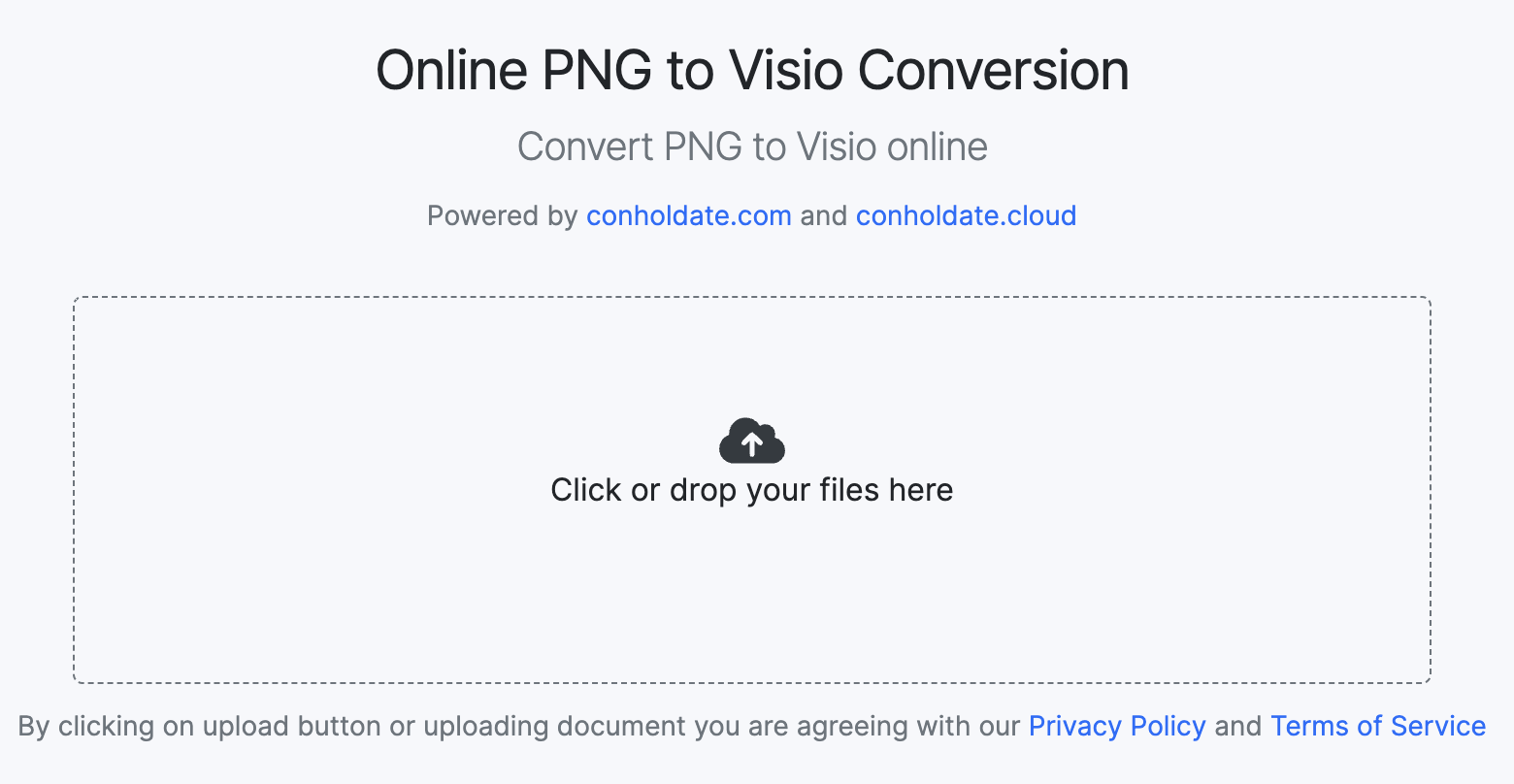Die Bild zu Visio-Konvertierung bringt ein neues Maß an Effizienz und Präzision in den Prozess der Übersetzung visueller Inhalte in strukturierte Diagramme. Der Online bild zu Visio-Konverter ist einfach zu verwenden, genau und hat das Potenzial, die Zusammenarbeit zu verbessern. Dementsprechend erklärt dieser Artikel, wie man ein Bild kostenlos in Visio Online konvertiert und wie man diese Funktion in C# oder Java-Anwendungen einbettet.
Kostenloser Bild zu Visio-Konverter online
Der Free Image to Visio Online Converter ist ein leistungsstarkes Tool, das die Lücke zwischen visuellen Inhalten und strukturierten Diagrammen schließen soll. Mit seiner benutzerfreundlichen Oberfläche und intelligenten Algorithmen ermöglicht Ihnen dieser Konverter die mühelose Umwandlung von Bildern oder Skizzen in professionelle Visio-Diagramme. Ganz gleich, ob Sie sich mit Prozessabläufen, Organigrammen oder Netzwerkdiagrammen befassen, dieser Konverter kann Ihnen wertvolle Zeit und Mühe sparen.
- Greifen Sie über einen Webbrowser auf den Online bild zu Visio-Konverter zu.
- Klicken Sie, um die Datei von Ihrem System aus zu durchsuchen, oder ziehen Sie sie per Drag & Drop.
- Wählen Sie ein Zielformat für die Ausgabe und klicken Sie auf die Schaltfläche „Konvertieren“.
- Speichern Sie die generierte Visio-Datei.
PS: Jeder Online-Link zum Teilen der Datei funktioniert nach 24 Stunden nicht mehr, da wir keine Ihrer Daten auf unseren Servern speichern.
Vorteile der Verwendung des Bild zu Visio-Konverters
Zeiteffizienz: Die manuelle Konvertierung komplexer Grafiken kann zeitaufwändig und fehleranfällig sein. Der Image to Visio Converter Online automatisiert diesen Prozess und wandelt Ihre Bilder sofort in Visio-Diagramme um.
Genauigkeit und Präzision: Handgezeichnete Diagramme oder gescannte Bilder sind möglicherweise nicht immer präzise, was zu Ungenauigkeiten in Ihren visuellen Darstellungen führt. Die fortschrittlichen Algorithmen des Konverters stellen sicher, dass Ihre Bilder in genaue und saubere Visio-Diagramme übersetzt werden und die Integrität Ihres Originalinhalts gewahrt bleibt.
Verbesserte Zusammenarbeit: Kooperationsprojekte erfordern oft ein standardisiertes Format für den Ideenaustausch. Durch die Konvertierung von Bildern in Visio-Diagramme schaffen Sie eine gemeinsame Kommunikationsbasis. Teammitglieder können das Projekt leicht verstehen und dazu beitragen, unabhängig davon, ob sie mit den Originalbildern vertraut sind.
Breite Anwendbarkeit: Dieser Online-Konverter ist nicht auf eine bestimmte Art von visuellen Inhalten beschränkt. Ganz gleich, ob es sich um technische Zeichnungen, Architekturpläne oder Brainstorming-Skizzen handelt, es unterstützt verschiedene Formate und ist somit ein vielseitiges Hilfsmittel für Fachleute aller Branchen.
Konvertieren Sie ein JPG-PNG bild in Visio in C#
Mit den folgenden Schritten können Sie JPG-, PNG oder andere Bildformate in Visio in C# konvertieren:
- Installieren Sie Conholdate.Total for .NET in Ihrem Projekt.
- Erstellen Sie eine Instanz der Diagram Klasse.
- Fügen Sie eine neue Seite hinzu und importieren Sie das Bild als Visio-Form.
- Exportieren Sie das ausgegebene Visio-Diagramm.
Das folgende Codebeispiel zeigt, wie man ein Bild in Visio in C# konvertiert:
// Erstellen Sie ein neues Diagramm
Diagram diagram = new Diagram();
// Seitenobjekt nach Index abrufen
Page page0 = diagram.Pages[0];
// Legen Sie PinX, PinY, Breite und Höhe fest
double pinX = 1, pinY = 1, width = 4, hieght = 5;
// Bitmap bild als Visio-Form importieren
page0.AddShape(pinX, pinY, width, hieght, new FileStream("C:\\Files\\tower.png", FileMode.OpenOrCreate));
// Visio-Diagramm speichern
diagram.Save("C:\\Files\\PNGtoVisio.vsdx", SaveFileFormat.Vsdx);
Konvertieren Sie ein Bild in Visio in Java
Die folgenden Schritte erläutern die Konvertierung von Bildern in Visio in Java:
- Richten Sie auf Ihrer Seite Conholdate.Total for Java ein.
- Initialisieren Sie ein Objekt der Diagram Klasse.
- Fügen Sie eine Seite an einem bestimmten Index hinzu und importieren Sie das Bild als Visio-Form.
- Schreiben Sie das generierte Visio-Diagramm als VSD oder VSDX-Datei.
Der Beispielcode zeigt, wie man in Java ein Bild in Visio konvertiert:
// Erstellen Sie ein neues Diagramm
Diagram diagram = new Diagram();
// Seitenobjekt nach Index abrufen
Page page0 = diagram.getPages().get(0);
// Laden Sie ein JPG bild, um es in ein VSDX einzufügen
InputStream stream = new FileInputStream("C:\\Files\\person.png");
// Legen Sie PinX, PinY, Breite und Höhe fest
double pinX = 2, pinY = 2, width = 4, hieght = 5;
// Bitmap bild als Visio-Form importieren
page0.addShape(pinX, pinY, width, hieght, stream);
// Visio-Diagramm speichern
diagram.save("C:\\Files\\PNGtoVisio.vsdx", SaveFileFormat.VSDX);
Kostenlose Evaluierungslizenz
Sie können die Evaluierungseinschränkungen umgehen, indem Sie eine kostenlose temporäre Lizenz anfordern. Dadurch können Sie die volle Kapazität der APIs auswerten.
Zusammenfassen
Dieser Online bild zu Visio-Konverter ist eine zeitsparende und genaue Möglichkeit, detaillierte Diagramme zu erstellen, ohne bei Null anfangen zu müssen. Mit diesem einfachen und kostenlosen Online-Konverter können Sie mehr Zeit mit der Analyse und Verfeinerung Ihrer Ideen verbringen, anstatt sich mit den technischen Details zu befassen. Darüber hinaus können Sie verschiedene Bildformate wie JPG, PNG, BMP, TIFF usw. in Visio-Formate rendern, indem Sie diese Funktion in C# .NET oder Java-basierte Anwendungen integrieren. Wenn Sie Ihre Fragen oder Zweifel mitteilen möchten, wenden Sie sich bitte über Forum an uns.